
Damit sie gedruckt werden können, müssen Fotos und Grafiken von RGB in CMYK konvertiert werden. Wichtiger Schlüssel dabei: der Lab-Farbraum.
Die Darstellung an Bildschirmen und anderen digitalen Geräten erfolgt im RGB-Farbraum, für den Druck ist CMYK Voraussetzung (detaillierter erläutert im Beitrag CMYK vs. RGB – Die wichtigsten Unterschiede). Am Monitor in RGB erstellte Druckdaten müssen, damit sie gedruckt werden können, in CMYK umgewandelt werden. Da die beiden Farbräume nicht nur in ihrer generellen Art, sondern auch in der Anzahl der darstellbaren Farben große Unterschiede aufweisen, ist eine Konvertierung nur über einen gemeinsamen Nenner möglich: den Lab-Farbraum.
Was ist der Lab-Farbraum?
Der Lab-Farbraum (auch CIELAB) beinhaltet alle vom menschlichen Auge wahrnehmbaren Farben. Er ist folglich ein geräteunabhängiger/medienneutraler Farbraum, der gerätespezifische Eigenschaften ausschließt. Durch die Koordinaten L*, a* und b* kann somit jede vom Menschen erfassbare Farbe, auch außerhalb von eingeschränkten Farbräumen wie RGB oder CMYK, definiert werden. Dabei kennzeichnet der L*-Wert die Helligkeit (0 = schwarz, 100 = weiß), der a-Wert die Rot-Grün-Farbachse (+a = Rot, -a = Grün) und der b-Wert die Gelb-Blau-Farbachse (+b = Gelb, -b = Blau).
Aufgrund dieser Eigenschaften fungiert der Lab-Farbraum als Verbindungsfarbraum, um Farbkonvertierungen zwischen verschiedenen Farbräumen durchzuführen, wie zum Beispiel von RGB zu CMYK.
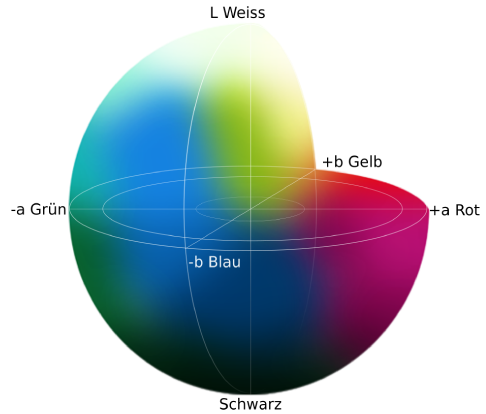
Wie funktioniert die Konvertierung?
Druckprofile basieren auf sogenannten Charakterisierungsdaten, die wiederum eine bestimmte Ausgabebedingung beschreiben.
Chronologisch bedeutet das also:
Definition der Ausgabebedingung: In welchem Druckverfahren, auf welchem Papiertyp und mit welchen Primärfarben wird produziert? Für ISO coated v2 wäre das beispielsweise Offsetdruck, gestrichenes Papier und CMYK.
Erstellung von Charakterisierungsdaten: In der gewählten Ausgabebedingung werden nun die Charakterisierungsdaten erstellt. Hierfür wird ein Farbchart (besteht als vielen einzelnen CMYK-Farbfeldern) in der jeweiligen Ausgabebedingung angedruckt und spektralfotometrisch eingemessen. Daraus erhält man für jedes Farbfeld, das heißt für jeden einzelnen CMYK-Wert, einen Lab-Wert. Diese Lab-Messwerte ermöglichen eine exakte Beschreibung des Farbraums und bilden zudem die Grundlage zur Erstellung von Farbprofilen.
Charakterisierungsdaten werden im deutschen Raum meist von der Fogra (Forschungsinstitut für Medientechnologien e.V.) erstellt. So dient beispielsweise FOGRA39 als Basis für ISO coated v2.
Entstehung von Farbprofilen: Ausgehend von den Charakterisierungsdaten können nun Farbprofile berechnet werden. Im Allgemeinen ermöglichen Farbprofile, wie bereits beschrieben, eine Konvertierung von z.B. RGB zu CMYK über den medienneutralen Lab-Farbraum. Im Detail beschreiben sie aber auch, wie die Ausgabefarbwerte (z. B. CMYK) aufgebaut werden sollen. Die Art und Weise der Separation der Farben wird dabei von verschiedensten drucktechnischen Einstellungen (z. B. Gesamtfarbauftrag oder Schwarzaufbau) beeinflusst. Diese Separationseigenschaften fließen bei der Erstellung von Profilen unmittelbar mit ein und sind der Grund, warum es ausgehend von einem Charakterisierungsdatensatz verschiedene Druckprofile gibt.
Schließlich liegt ein Farbprofil vor, das einen möglichst genauen Daten-Austausch zwischen Ersteller und Druckerei ermöglicht.
Wie Sie in Adobe Photoshop eine manuelle Farbkonvertierung von RGB in CMYK durchführen, erfahren Sie hier:
In der Anwendung
Legen Sie Druckdaten an, müssen Sie sich mit den oben genannten Vorgängen im Prinzip gar nicht befassen. Das einzige, was Sie in Erfahrung bringen sollten, ist das Farbprofil, das Ihre (Online-) Druckerei favorisiert. Nutzen Sie dieses bei der Erstellung, um zum Beispiel im Softproof einen möglichst genauen Eindruck des gedruckten Ergebnisses zu erhalten. Weitere Informationen erhalten Sie zum Beispiel auch in unseren Tutorials zum Druckdaten-Export in InDesign, Illustrator, Photoshop oder Scribus.
Mit allen benötigten Informationen steht Ihren individuellen Druckprodukten, großformatigen Werbematerialien oder Give-aways nichts mehr im Wege.

Es macht Sinn, für die Gestaltung ein Vektorprogramm zu nutzen, hier ist das kostenlose (weil freie) Inkscape im Einsatz.
Das Ergebnis wird ohne Transparenzen im ps-Format gespeichert. Sollten Transparenzen vorhanden sein, äußert sich das mit einer hässlichen Rasterauflösung in der ps-Datei.
Ist das i.O., konvertiere ich das mit Ghostscript (ebenfalls frei und kostenlos) in das PDF/X3 Format. Die Kommandozeilenparameter sind anspruchsvoll, aber auch sehr vielseitig.
Beispielhaft :
gs -dPDFX -sDEVICE=pdfwrite -dBATCH -dNOPAUSE -sProcessColorModel=DeviceCMYK -dColorConversionStrategy=/CMYK -sDefaultRGBProfile=sRGB_v4_ICC_preference.icc -dOverrideICC=true -sOutputICCProfile=ISOcoated_v2_eci.icc -dBlackPtComp=1 -dRenderIntent=0 -dPDFXSetBleedBoxToMediaBox -dPDFXTrimBoxToMediaBoxOffset='{6 6 6 6}‘ -sOutputFile=outputfile.pdf PDFX_def.ps inputfile.ps
(Ghostscript-Version 9.26, PDFX_def.ps Datei ist eine Steuerungsdatei und muss individuell angepasst werden.)
Hallo Marco,
jetzt habe ich das tatsächlich gemacht: Scribus installiert und ausprobiert. Ein neues Dokument angelegt. Und dann will ich meine PNG oder TIFF einbauen. Und dann geht das nicht (Import/Bilddatei ist deaktiviert). Bis ich das heraus gefunden habe…. landete ich bei
https://www.rgb2cmyk.org/de.html
Wenn das für viele nicht professionelle Nutzer (Vereine…) ein Hindernis ist, würdet ihr das nicht selbst (und gleich richtig) machen?
Grüße
Patrice
Hallo Patrice,
also grundsätzlich können Sie bei FLYERALARM auch Druckdaten mit Elementen im RGB-Farbraum hochladen. Die betreffenden Bilder und Grafiken werden dann von uns automatsich umgewandelt – allerdings kann es dabei zu ungewünschten Farbabweichungen kommen. Es ist deshalb schon besser, wenn Sie Ihre Bilder selbst in den CMYK-Farbraum umwandeln.
Viele Grüße
Marco
Hallo @Marco, sehr gut erklärt!
Für diejenigen, die sich hier anders geäußert haben…
Meckert dann nicht wenn ihr mit dem Druckergebnis nicht zufrieden seid!
MfG
Michael
für einen Laien wie mich absolut untauglich – meine Vorlage ist in schwarz/weiß/blau und „Flyeralarm“ meckert rum, daß RGB-Anteile drin sind und nicht „korrekt“ CMYK – wußte vorher gar nicht, daß es sowas gibt
dabei sind mir „Farbabweichungen“ eigentlich egal – druckt es einfach mit dem blau, daß Eurem CMYK entspricht – ihr werdet wohl was ähnliches haben – auch die Größe einfach scalieren , fertig
Hallo,
damit wir Ihre Druckdaten korrekt verarbeiten können, müssen Sie Fotos, Bilder und andere Elemente zwingend von RGB in CMYK umwandeln. Die Umwandlung ist eigentlich ganz einfach:
Mit professionellen Zeichen- und Layoutprogrammen, wie InDesign, Illustrator oder Scribus, können Sie beim Druckdaten-Export Bilder und Grafiken automatisch von RGB in CMYK umwandeln lassen. Zu diesem Thema finden Sie hier im Blog hilfreiche Tutorials:
InDesign-Tutorial: https://www.flyeralarm.com/blog/de/tutorial-druckfaehiges-pdf-mit-indesign-erstellen/
Illustrator-Tutorial: https://www.flyeralarm.com/blog/de/tutorial-druckfaehiges-pdf-mit-illustrator-erstellen/
Scribus-Tutorial: https://www.flyeralarm.com/blog/de/druckfaehiges-pdf-mit-scribus-1-4-4-erstellen/
Wenn Sie die Umwandlung selbst nicht vornehmen können, helfen Ihnen unsere Grafik-Experten unter der Telefonnummer 0931 46584 003 gerne weiter.
Sie haben wenig Erfahrung in der Erstellung von Druckdaten? Dann ist das Tool „Online gestalten“ eine gute Alternative. Zahlreiche Druckprodukte, Werbemittel und Werbeartikel können hier online und in wenigen Schritten individuell gestaltet werden: https://www.flyeralarm.com/de/content/index/open/id/4460/online-gestalten.html
Mit besten Grüßen aus Würzburg
Kai
Warum bieten Sie die Konvertierung RGB zu CMYK nicht über Ihr Portal an? Welcher Hobbydesigner hat indesign oder Photoshop!?!?! Das wäre mal ne Maßnahme
Mit freundlichen Grüßen
D. Klähn
Hallo Herr Klähn,
eine kostenlose Alternative ist Scribus. Damit können Sie perfekte Druckdaten im CMYK-Farbraum exportieren (https://www.flyeralarm.com/blog/de/druckfaehiges-pdf-mit-scribus-1-4-4-erstellen/) und sogar Veredelungen anlegen (https://www.flyeralarm.com/blog/de/tutorial-sonderfarben-anlegen-in-scribus-1-4-5/). Durch die Umwandlung von RGB- in CMYK-Farben kommt es zwangsläufig zu Farbabweichungen, deren Steuerung der Ersteller des Layouts in der Hand haben sollte.
Herzliche Grüße aus Würzburg
Marco